- BL:1003
- Отзывов:1
Курсы валютЦБ РФ на 27.07.2024 / 28.07.2024
- USD85.5650
- EUR93.2641
- UAH20.7694
- BYR32.0007


Z418504270373
E729406973777
U190088727982
Z105756155986
E222581949128
R153312425106
U314144287040
Z365123728992
E574826332708
U383649540852
Z544098563538
E223383066269
U118778363184
Z286181370032
D813010488847
C241172764828
Z231746108525
E283107826811
U101157541699
Z314736080538
E284433767488
U959628534989
Регистрация в телебанке ВТБ24 не выходя из дома, работа с InterPRO, генерация сертификата
Как стать пользователем системы интернет-банка телебанк. Регистрация в системе.
Телебанк – это система интернет-банкинга банка ВТБ 24. С помощью этого удобного сервиса клиенты могут получать информацию как о счетах, открытых в электронной системе Телебанк, так и о текущих и карточных счетах открытых в офис е банка. Пользователи сервиса могут самостоятельно открывать новые счета и совершать различные банковские операции в реальном времени. Воспользоваться услугами сервиса Телебанк можно из любой точки земного шара, 24 часа в сутки, 7 дней в неделю.
Вы можете стать пользователем услуги Телебанк вне зависимости от того, являетесь вы клиентом банка ВТБ 24 или нет.
Чтобы начать пользоваться услугами сервиса Телебанк, необходимо пройти процедуру предварительной регистрации на сайте системы Телебанк. Затем подписать договор о дистанционном банковском обслуживании в любом удобном вам отделении банка ВТБ 24, поддерживающем дистанционное обслуживание клиентов.
Что бы пройти процедуру предварительной регистрации, перейдите по ссылке «Сайт системы Телебанк», с официального сайта банка ВТБ 24 http://www.vtb24.ru/. Затем нажмите на надпись «Регистрация».
Или введите в адресную строку браузера https://www.telebank.ru/WebNew/Front/Registration.aspx Вы попадете на страницу предварительной регистрации.
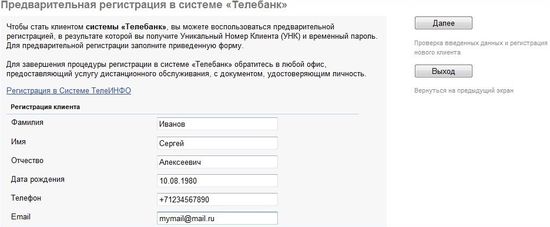
Заполните все предложенные поля. Проверьте правильность заполнения и нажмите кнопку «Далее».
Вы попадете на страничку, где получите уведомление об успешной регистрации в системе Телебанк и данные, необходимые для входа в систему. Это ваш уникальный номер клиента (УНК) и временный пароль.
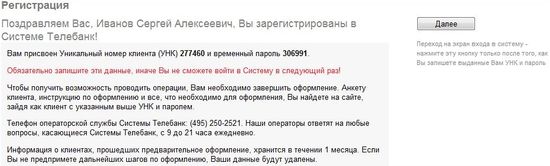
Этот УНК будет вашим постоянным логином для входа в систему Телебанк.
Временный пароль будет нужен только для первого входа в систему при завершении процедуры регистрации. В дальнейшем для входа в систему нужно будет использовать только постоянный пароль. Постоянный пароль вы получите в офисе банка после подписания договора о дистанционном обслуживании.
Теперь остается завершить процедуру регистрации, войдя в систему Телебанк с помощью вашего постоянного УНК и временного пароля. Для этого еще раз проверьте правильность записанных вами данных и нажмите кнопку «Далее».
Вы попадете на страничку входа в систему Телебанк.
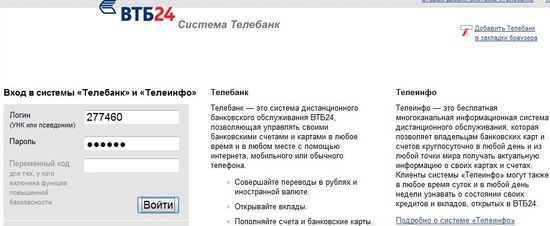
В поле «Логин» ведите ваш УНК, полученный на предыдущей странице. В поле «Пароль» введите полученный на предыдущей странице временный пароль.
Проверьте правильность введенных данных и нажмите кнопку «Войти».
Система оповестит вас о начале загрузки вашей персональной страницы.
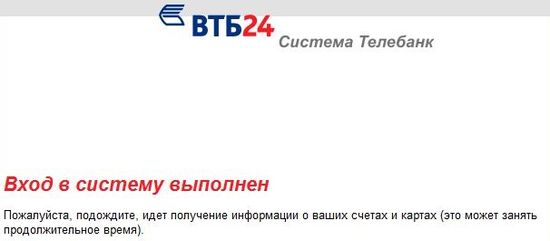
Затем Вы попадете на вашу персональную страницу в системе Телебанк, где сможете продолжить процедуру регистрации.
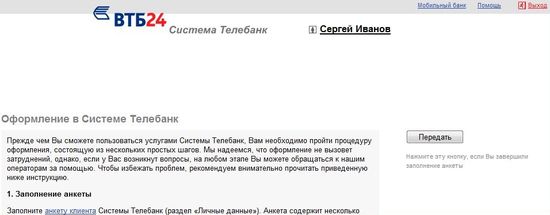
Внимательно прочитайте предложенные рекомендации и следуйте подсказкам системы. Для продолжения процедуры регистрации нажмите на надпись «Заполнить анкету клиента».
Вы попадете в раздел «Настройки», вашей персональной страницы в системе Телебанк. На вкладку «Личные данные».

Страница «Паспортные данные».
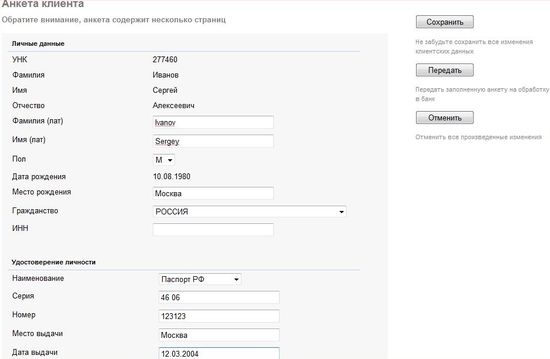
Ведите достоверную информацию во все предложенные поля.
Будьте внимательны при заполнении!
В полях «Фамилия (лат)» и «Имя (лат)» нужно указать вашу фамилию и имя – соответственно так, как они указанны в международных документах. Например, в загранпаспорте или международном водительском удостоверении.
Значения полей «Пол», «Гражданство» и «Наименование документа» можно выбрать из списка предложенных, нажав на стрелочку в соответствующем поле.
Поле «Гражданство» заполняется в соответствии с паспортом. Если имеется два или более гражданств укажите любое из них.
В поле «ИНН» введите ваш Идентификационный Номер Налогоплательщика (ИНН), если есть. Если этого номера у вас нет, оставьте поле пустым.
Если срок действия вашего документа удостоверяющего личность неограничен (в документе в графе «срок действия» или «действительно до» указано: «бессрочно» или «неограниченно»). То поле анкеты «Действительно до» необходимо оставить пустым.
Проверьте правильность введенных данных и нажмите на кнопку «Сохранить».
Система сохранит информацию, и перезагрузит страницу с уже введенными вами данными. В случае обнаружения ошибок или неточностей внесите исправления и снова нажмите кнопку «Сохранить» или нажмите на кнопку «Отмена» и заполните предложенные поля еще раз.
Дождитесь завершения перезагрузки страницы и нажмите на надпись меню «Адреса». Вы попадете на следующую страницу анкеты.
Страница «Адреса».

Заполните все предложенные поля.
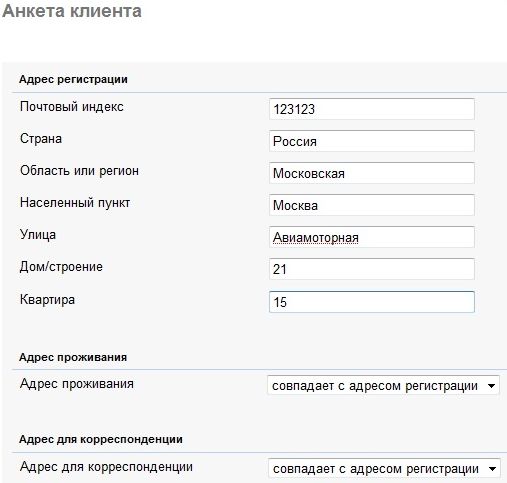
Разделы «Адрес проживания» или «Адрес корреспонденции» можно оставить пустыми, в случае если адрес фактического проживания и адрес для корреспонденции совпадает с адресом регистрации. В противном случае – нажмите на стрелочку в соответствующем поле, выберите значение «Другой» и заполните предложенные поля.
Проверьте правильность введенных данных и нажмите на кнопку «Сохранить».
Система сохранит ваши данные, и перезагрузит страницу с уже введенными вами данными. Еще раз проверьте правильность введенных вами данных.
В случае обнаружения ошибок или неточностей внесите исправления и снова нажмите кнопку «Сохранить» или нажмите на кнопку «Отмена» и заполните предложенные поля еще раз.
Дождитесь перезагрузки страницы и нажмите на надпись меню «Контактная информация». Вы попадете на следующую страницу анкеты.
Страница «Контактная информация».

Заполните все предложенные поля.
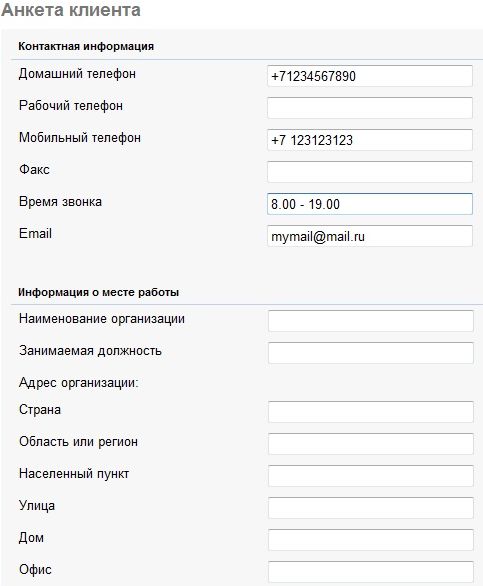
В поле «Время звонка» укажите время наиболее удобное для звонка сотрудника банка.
Поля, значения которых вы не можете указать, оставьте пустыми.
Проверьте правильность введенных данных и нажмите на кнопку «Сохранить».
Система сохранит ваши данные, и перезагрузит страницу с уже введенными вами данными. Еще раз проверьте правильность введенных вами данных.
В случае обнаружения ошибок или неточностей внесите исправления и снова нажмите кнопку «Сохранить» или нажмите на кнопку «Отмена» и заполните предложенные поля еще раз.
После того, как система сохранит введенные вами данные, ваша анкета готова для того, что бы передать ее сотрудникам банка.
Чтобы отправить анкету в банк для дальнейшей обработки, вернитесь на страницу «Оформление анкеты» и нажмите кнопку «Передать», расположенную справа.
Вы получите уведомление системы.
Ваша предварительная регистрация в системе Телебанк завершена! Теперь, что бы получить доступ ко всем возможностям системы, достаточно просто прийти в любой удобный вам офис ВТБ 24, поддерживающий дистанционное обслуживание клиентов, и закончить оформление.
Процесс оформления документов в банке займет не более получаса. Специалист банка подготовит документы. Активирует ваш аккаунт в интернет-сервисе Телебанк. Даст необходимые пояснения и с удовольствием ответит на все ваши вопросы.
ДВА СПОСОБА ОБЕСПЕЧЕНИЯ БЕЗОПАСНОСТИ ПРИ РАБОТЕ С СИСТЕМОЙ ТЕЛЕБАНК.
По окончании регистрации, специалист банка выдаст вам запечатанный конверт с постоянным паролем. Этот пароль будет требоваться для доступа к услугам сервиса Телебанк во всех последующих случаях. И карту переменных кодов – это основной компонент Системы безопасности на основе переменных кодов.
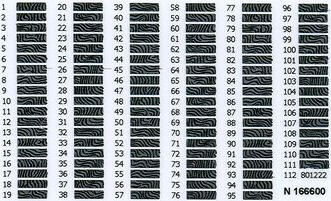
Карта переменных кодов содержит 112 уникальных цифровых комбинаций – кодов, скрытых под специальным покрытием. Каждому коду присвоен порядковый номер от 1 до 112.
Для подтверждения операций защищенных системой безопасности на основе переменных кодов (например, вход на персональную страничку) нужно:
- 1 Удалить защитное покрытие с кода, номер которого запрошен системой.
- 2 Ввести код в соответствующее поле.
Например, система запросила код № 109.
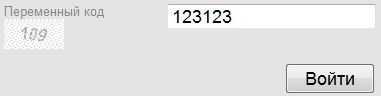
- 1 Стираем защитное покрытие с кода номер 109.
- 2 Вводим значение кода в соответствующее поле.
Каждый код уникален и действителен только в определенном случае.
Код номер 112 используется сотрудником банка при первичной активации вашей карты переменных кодов в системе Телебанк.
Карта дает вам право на определенное количество (110) защищенных переменными кодами операций. Затем карта переменных кодов заменяется на новую в отделении банка.
Последующие карты переменных кодов, вы сможете активировать самостоятельно. Для этого вам потребуется код номер 1 со старой карты и код номер 112 с новой карты.

Введите в предложенном поле номер новой карты переменных кодов и нажмите кнопку «Активировать».
Система безопасности на основе переменных кодов является достаточной для обеспечения безопасного и комфортного и доступа к услугам сервиса Телебанк.
Система обеспечения безопасности на основе Электронной Цифровой Подписи (ЭЦП).
Для еще более безопасной и удобной работы в системе Телебанк, банк ВТБ 24 предлагает своим клиентам возможность использовать современную систему обеспечения безопасности на основе Электронной Цифровой Подписи (ЭЦП).
Сравнение системы безопасности на основе переменных кодов с системой безопасности на основе ЭЦП.
- 1 Карта переменных кодов дает право на ограниченное количество операций (110). ЭЦП не имеет ограничений по количеству операций. Срок действия электронного сертификата (ЭЦП) 2 года.
- 2 Первая карта переменных кодов предоставляется клиенту бесплатно. Стоимость последующих карт переменных кодов $1. Электронный сертификат выдается бесплатно.
- 3 Использование ЭЦП позволяет увеличить лимиты на некоторые лимитированные банковские операции.
- 4 Сертификат ЭЦП можно использовать только для доступа к сервису Телебанк при помощи сети Интернет. Для всех остальных видов доступа потребуется карта переменных кодов.
Вы можете выбрать и использовать любую из этих систем безопасности отдельно. Или сочетать их, используя сразу обе.
Вы можете отключить запрос переменных кодов, войдя в раздел персонального аккаунта «Настройки» - «Безопасность» - «Переменные коды». И нажав на кнопку «Выключить».
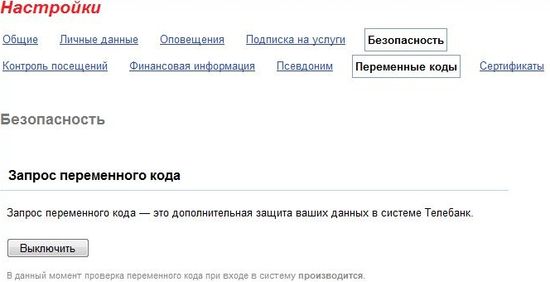
Как получить электронную цифровую подпись (ЭЦП).
ЭЦП это уникальный секретный цифровой код, который присваивается пользователю. ЭЦП выступает в роли своеобразного пароля и позволяет идентифицировать пользователя в системе. Когда пользователь обращается к услугам системы, специальные программы распознают ЭЦП и идентифицируют клиента.
Для того, что бы получить Электронную Цифровую Подпись и использовать ею при работе в системе Телебанк, нужно последовательно выполнить несколько несложных шагов:
- 1 Скачать пакет программ для создания и работы с цифровыми сертификатами. Эти программы (Inter-PRO и Admin-PKI) предоставляются пользователям сервиса Телебанк бесплатно.
- 2 Установить программу для генерации электронных ключей Admin-PKI и программу для работы с ключами Inter-PRO.
- 3 Создать электронный цифровой ключ.
- 4 Отправить в банк ВТБ 24 запрос на создание электронного сертификата.
- 5 Обратиться в банк для подписания заявления и активации электронного сертификата.
Всю информацию и программные продукты, необходимые для создания и работы с ЭЦП, вы можете получить в вашем персональном аккаунте системы Телебанк. Откройте раздел «Настройки», вкладка «Безопасность», страница «Сертификаты».
Внимательно прочитайте предложенные рекомендации и следуйте подсказкам системы.
ШАГ 1. КАК СКАЧАТЬ НЕОБХОДИМОЕ ПРОГРАММНОЕ ОБЕСПЕЧЕНИЕ.
Войдите в ваш персональный аккаунт в системе Телебанк. Откройте раздел «Настройки», вкладка «Безопасность», страница «Сертификаты».
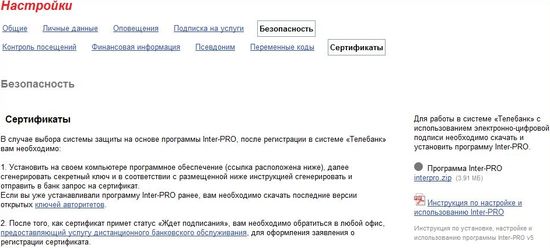
Для того, что бы скачать архив, содержащий все необходимые для работы программы, нажмите на надпись interpro.zip, расположенную справа.
Вы увидите окно начала загрузки. Выберите в нем пункт «Сохранить» или «Запустить». Если вы выбрали пункт «Сохранить», укажите папку, в которую будет сохранен архив. Если вы выберете пункт «Запустить» архив автоматически загрузится во временную папку.
Если перед началом загрузки вы выбрали функцию «Сохранить» и указали нужную папку, то по окончании загрузки, распакуйте архив, кликнув на нем правой кнопкой мыши и выбрав в контекстном меню пункт «Извлечь в текущую папку».
Если вы выбирали функцию «Запустить», то по окончании загрузки скопируйте архив в нужную папку. Затем откройте папку и распакуйте архив, кликнув на нем правой кнопкой мыши и выбрав в контекстном меню пункт «Извлечь в текущую папку».
Для того, что бы начать работу с электронной подписью необходимо установить и настроить скачанные программы.
ШАГ 2. УСТАНОВКА ПРОГРАММЫ Admin-PKI.
Программа Admin-PKI генерирует уникальные электронные ключи ЭЦП, а так же позволяет создать запрос на создание сертификата.
Установка программы Admin-PKI интуитивно понятна и, как правило, не вызывает сложностей. В случае возникновения вопросов или затруднений, вы можете обратиться к инструкции, скачанной ранее на сайте. Весь процесс установки занимает всего несколько минут.
Для установки программы Admin-PKI откройте папку, в которую вы распаковали скачанный архив. Запустите файл AdminPKI v.4.0.0.4.exe. В появившемся окне выберите желаемый язык установки и нажмите «ОК».
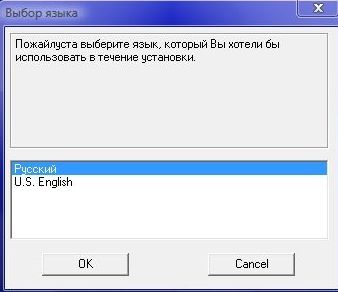
Запустится мастер установки программы.
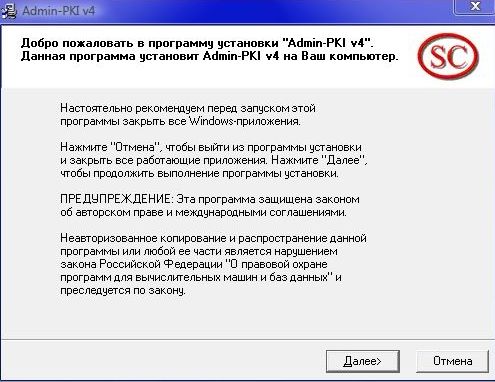
Прочтите предложенную информацию и нажмите «Далее».
Все параметры, необходимые для правильной работы программы, уже заданы по умолчанию. Поэтому если вы затрудняетесь с выбором параметров установки – вы можете оставить значения, предложенные программой. В этом случае просто нажимайте в появляющихся окнах кнопку «Далее», до тех пор, пока программа не сообщит вам о завершении установки.
Если же вы являетесь опытным пользователем, то можете выбрать параметры установки самостоятельно.
Окно выбора папки для установки программы.

Окно выбора группы программ.
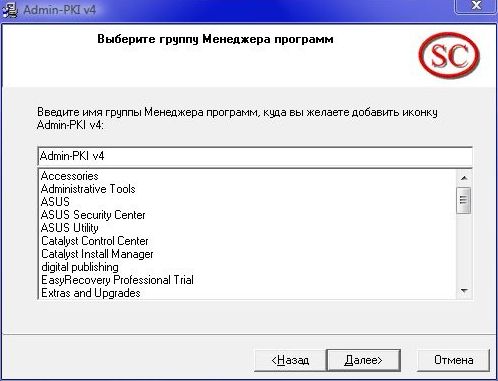
Окно начала установки.
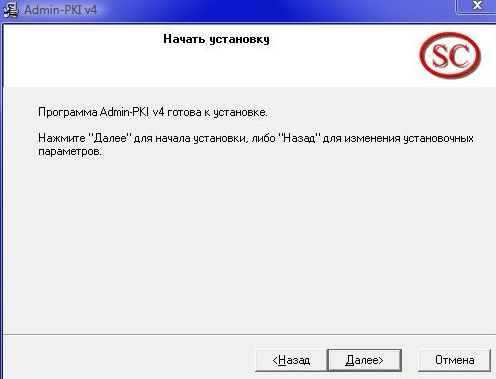
Начнется процесс установки программы.
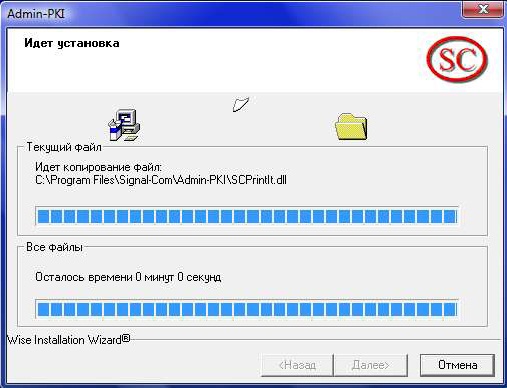
Откроется окно завершения установки.

Нажмите кнопку «Завершить» для завершения процесса установки и выхода из мастера установки.
Программа Admin-PKI установлена и готова к работе. На рабочем столе появится ярлык программы Admin-PKI.

АНАЛОГИЧНЫМ ОБРАЗОМ УСТАНОВИТЕ ПРОГРАММУ INTER-PRO.
Откройте папку, в которую вы сохранили скачанный с сайта системы Телебанк архив с пакетом необходимых программ. Найдите и запустите файл IClient v.5.0.0.10_RSA_Telebank.exe. Начнется процесс установки программы.
Обычно, процесс установки не вызывает сложностей, достаточно просто следовать подсказкам системы. В случае возникновения вопросов или затруднений, вы можете обратиться к инструкции, которую вы скачали вместе с программой. Весь процесс установки занимает не более нескольких минут.
Все параметры, необходимые для правильной установки и работы программы, заданы по умолчанию. Поэтому если вы затрудняетесь с выбором параметров установки – просто нажимайте в появляющихся окнах кнопку «Далее», до тех пор, пока программа не сообщит вам о завершении установки.
Если вы являетесь опытным пользователем, то можете выбрать параметры установки из списка предложенных.
По окончании установки нажмите кнопку «Завершить». Мастер установки программы завершит свою работу. Ярлык программы появится на рабочем столе.

Перезагрузите компьютер.
ШАГ 3. ПЕРВИЧНАЯ ГЕНЕРАЦИЯ КЛЮЧЕЙ И СОЗДАНИЕ ЗАПРОСА НА СЕРТИФИКАТ.
Для того, что бы иметь возможность использовать ЭЦП, нужно сгенерировать электронный ключ и запрос на создание сертификата, который затем будет отправлен в банк ВТБ 24.
Для этого запустите программу Admin-PKI, воспользовавшись ярлыком на рабочем столе, или выберите «Пуск» - «Все программы» - «Admin-PKI» - «Admin-PKI».
Откроется окно программы Admin-PKI.
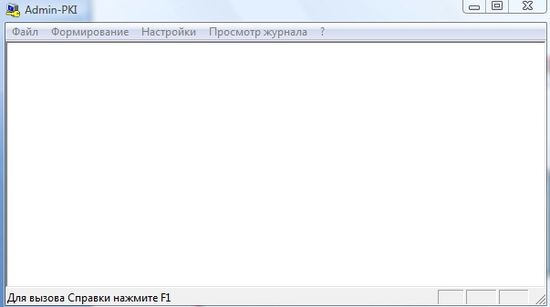
Затем выберите пункт меню «Формирование» > «Генерация ключей». Откроется окно генерации секретных ключей.

В поле «Алгоритм генерации» нажмите на стрелочку и выберите значение RSA.
В поле «Каталог ключевого носителя» задайте каталог, в котором будет сохранен сгенерированный секретный ключ. Например, как показано на рисунке. Вы так же можете задать каталог в ручную или выбрать из списка предложенных, нажав на стрелочку или значок папки.
В поле «Файл секретного ключа» укажите путь, по которому будет сохранен файл. Например, как на рисунке.
Установите отметку в поле «Первичная генерация секретного ключа».
Заполнив все поля, нажмите кнопку «ОК».
Откроется окно создания пароля шифрования секретного ключа.

Введите пароль, используя обычные правила безопасности для создания паролей. Затем подтвердите пароль в соответствующем поле.
Нажмите кнопку «ОК».
Откроется окно генерации новых ключей и окно инициализации случайных чисел.

Для запуска процесса генерации ключей – перемещайте мышь в окне инициализации датчика случайных чисел или нажимайте любые клавиши. Процесс генерации займет всего несколько секунд. По окончании процесса генерации откроется окно «Параметры запроса сертификата».

В поле «Каталог ключевого носителя с ключом для формирования запроса» укажите каталог, в который был сохранен ранее созданный секретный ключ. Обычно этот каталог указан по умолчанию.
В поле «Файл запроса» укажите весь путь, включая имя файла, по которому должен быть, сохранен файл запроса на сертификат. Вы можете заполнить поле вручную или выбрать каталог из списка, нажав на значок папки.
В поле «Запрашиваемые параметры сертификата» поля: «Город/Село», «Подразделение», «Полное имя», «E-mail адрес» - обязательны для заполнения.
В поле «Страна» должно быть установлено значение RU, если вы живете в России. В противном случае воспользуйтесь кнопкой «Поиск» и выберите нужное значение из списка предложенных.
В поле «Город/Село» укажите название вашего населенного пункта.
В поле «Подразделение» укажите ваш УНК, полученный при регистрации в системе Телебанк.
В поле «Полное имя» укажите вашу фамилию, имя и отчество.
В поле «E-mail адрес» укажите действующий адрес электронной почты.
Остальные поля не обязательны для заполнения.
Убедитесь в правильности заполнения формы и нажмите кнопку «ОК».
Система запросит пароль для дешифрования секретного ключа.

Ведите пароль, заданный вами при создании секретного ключа. Нажмите кнопку «ОК».
Система проверит пароль и выдаст сообщение об успешной генерации ключа и формировании запроса.
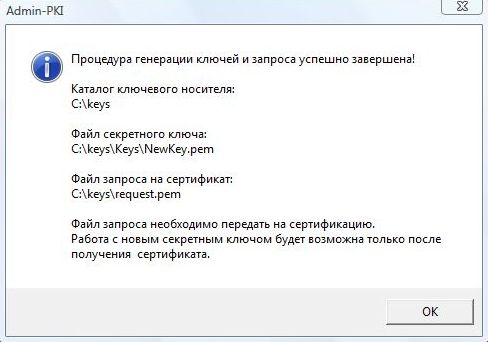
Вы увидите информацию о месте хранения файла секретного ключа и запроса на сертификат.
Нажмите кнопку «ОК». Откроется окно печати.

Нажмите на кнопку «Да», что бы распечатать запрос.
ШАГ 4. ОТПРАВКА ЗАПРОСА НА СЕРТИФИКАТ.
Чтобы использовать ваш новый секретный ключ при работе с системой Телебанк, нужно отправить запрос на формирование сертификата в банк ВТБ 24.
Для того, чтобы отправить запрос на получение электронного сертификата, войдите в раздел вашей персональной страницы в системе Телебанк «Настройки», откройте раздел «Безопасность», затем откройте вкладку «Сертификаты».

Нажмите на надпись «Отправить запрос на сертификат», расположенную в нижнем левом углу странички.
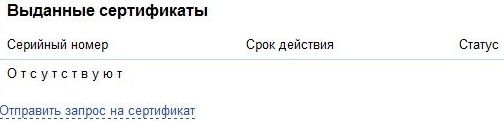
Откроется окно отправки запроса на сертификат.
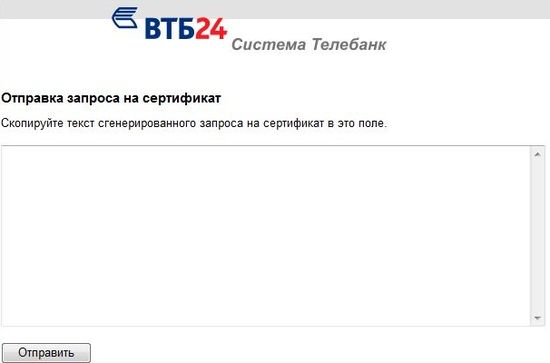
Вам нужно скопировать текст сгенерированного запроса на сертификат в предложенное поле.
Для этого откройте каталог, в котором был сохранен файл запроса. Найдите файл запроса (по умолчанию он будет иметь имя request.pem) и откройте его. Вы можете открыть этот файл, выбрав в контекстном меню пункт «Открыть с помощью». Откроется окно выбора программы.
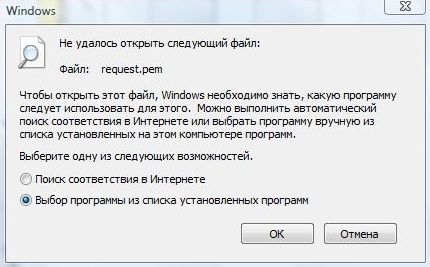
Установите отметку в поле «Выбор программы из списка установленных программ» и нажмите на кнопку «ОК». В этом случае, так же откроется нужное вам окно выбора программы.
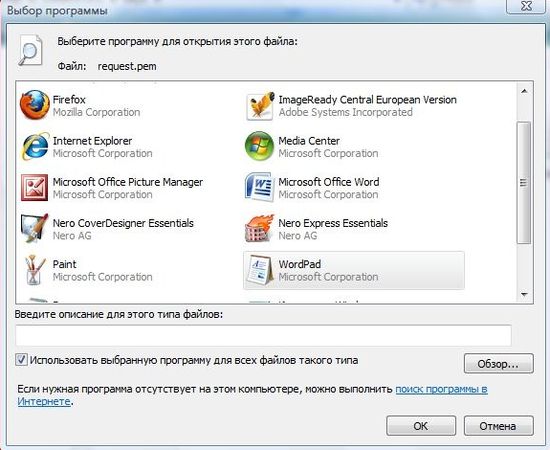
Выберите редактор WordPad и нажмите кнопку «ОК». Откроется сгенерированный файл запроса.
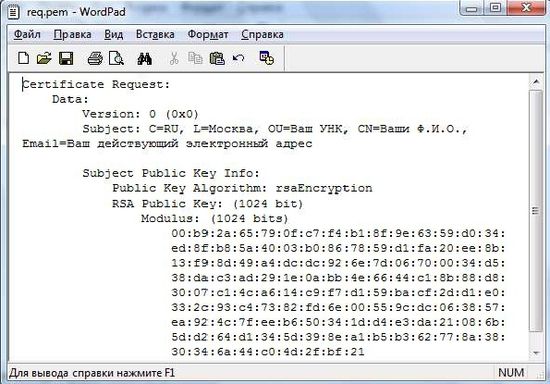
Скопируйте текст запроса в буфер обмена. Для этого выберите меню «Правка» >«Выделить все» и выберите в контекстном меню пункт «Копировать» или нажмите комбинацию клавиш Ctrl+С.
Затем вернитесь к форме отправке запроса. Кликните в соответствующем поле правой кнопкой мыши и выберите в контекстном меню пункт «Вставить» или нажмите комбинацию клавиш Ctrl+V.
Заполненное поле запроса будет иметь следующий вид.
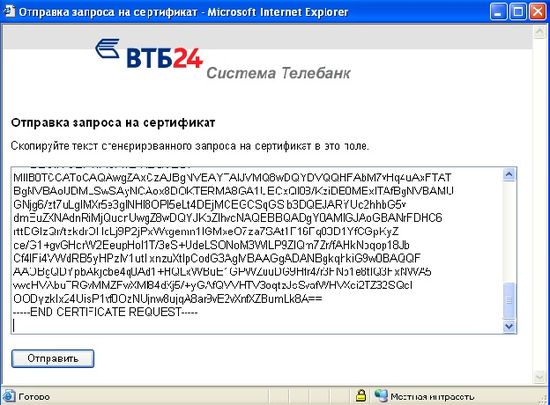
Нажмите кнопку «Отправить». Вы увидите уведомление о том, что ваш запрос принят на обработку.

Для того, чтобы вернуться в аккаунт системы Телебанк, нажмите кнопку «Возврат». Вы вернетесь на страницу «Сертификаты». Внизу страницы появиться уведомление о том, что запрос получен.
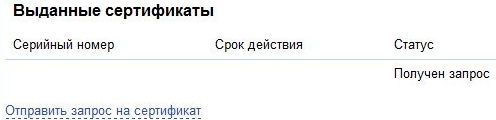
Как только сертификат будет изготовлен, статус сертификата изменится на «Ждет подписания». Обычно это происходит в течение нескольких минут. Для того, что бы узнать изготовлен ли ваш сертификат, воспользуйтесь кнопкой браузера «Обновить». Если ваш сертификат еще не готов, возможно, ваш запрос еще обрабатывается. Вы увидите сообщение.
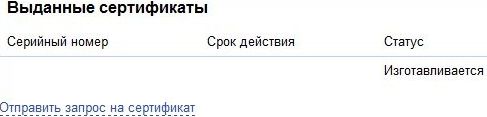
В этом случае, повторите попытку спустя несколько минут. Как только ваш сертификат будет изготовлен, вы увидите уведомление.

ШАГ 5. АКТИВАЦИЯ СЕРТИФИКАТА В БАНКЕ.
Для активации сертификата достаточно прийти в банк с распечатанным запросом на создание сертификат и подписать его в присутствии работника банка. Ваш сертификат активируют в течение нескольких секунд.
По возвращении из банка статус сертификата будет иметь вид «Активен».
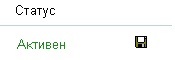
Теперь нужно сохранить созданный сертификат на вашем компьютере. Для этого нажмите на рисунок дискеты рядом со статусом.
Система запросит у вас подтверждение операции при помощи карты переменного кода.

Сотрите защитный слой с кода, номер которого запросила система, и введите значение кода в предложенное поле. Откроется окно начала загрузки.
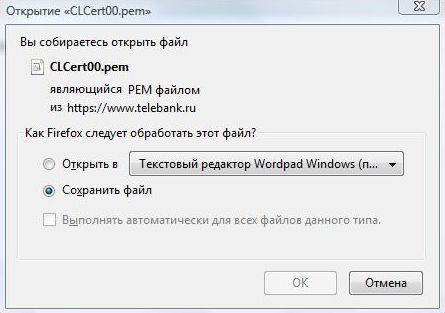
Установите отметку в поле «Сохранить файл» и нажмите «ОК». В открывшемся окне укажите путь сохранения файла.
Нажмите кнопку сохранить. Нажмите кнопку «Назад» для того, чтобы вернуться в раздел «Сертификаты» и продолжить работу с системой.
Настройка программы Inter-PRO.
Для дальнейшей работы с ЭЦП и настройки программы Inter-PRO вам потребуются сертификаты удостоверяющего центра. Для этого нажмите на надпись «Ключи авторитетов» на странице «Сертификаты».

Откроется страница ключей авторитетов.
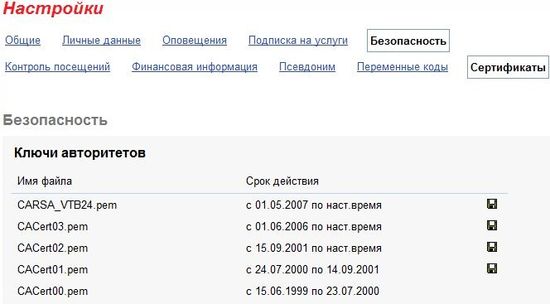
По очереди скачайте и сохраните все действующие ключи. Для этого нажмите на изображение дискеты рядом с ключом. Эта процедура аналогична сохранению файла сертификата.